Google Chrome je morda eden najbolj priljubljenih brskalnikov, ki so trenutno na voljo, vendar se bo tako kot vsak brskalnik sčasoma upočasnil. Če vaše delo zahteva odprtih več zavihkov hkrati, si ne morete privoščiti počasnega brskalnika – večopravilnost je resen posel.
Več zavihkov, odprtih v brskalniku Chrome, ne sme nujno upočasniti delovanja brskalnika do točke frustracije. Če je tako, je običajno odprt samo zavihek, ki poje veliko hitrost. Zaprite zavihke, ki imajo več vdelanih videoposnetkov, pojavne oglase ali se pomikate počasi. Takoj bi morali opaziti razliko. Obstaja veliko drugih razlogov, zakaj se lahko vaša izkušnja brskanja z zavihki upočasni, ki pa niso tako očitni. Večinoma imajo ti razlogi preproste popravke. Če ciljanje na težke zavihke ne deluje, si oglejte spodnje predloge za odpravljanje težav.
Počasen Chrome ali počasen internet?
Preden krivite Chrome, da deluje počasi, preverite hitrost interneta. Uporaba Test hitrosti.
Ko odprete spletno mesto, kliknite Pojdi. Izvedel bo hitro diagnostiko in vam nato povedal, kakšne so vaše hitrosti prenosa in nalaganja. Če niso tako hitri, kot bi morali biti, poskusite znova zagnati modem. Speedtest je na voljo kot samostojna aplikacija za večino operacijskih sistemov.
Zaženite protivirusni pregled
Vedno je vredno izvesti popolno protivirusno preverjanje sistema, ko vaš računalnik nenadoma deluje počasi. Kdo ve, morda je nekaj zahrbtnega našlo pot v vaš računalnik z enega od tistih zavihkov, ki ste jih imeli odprte.
Posodobite Chrome
Če to ni vaša internetna hitrost in ni težava z zlonamerno programsko opremo, se prepričajte, da uporabljate najnovejšo različico Chroma. Chrome se običajno samodejno posodablja, vendar za vsak slučaj še enkrat preverite.
- Kliknite na pike menija v desnem kotu brskalnika. Če je rdeča puščica, je na voljo posodobitev.
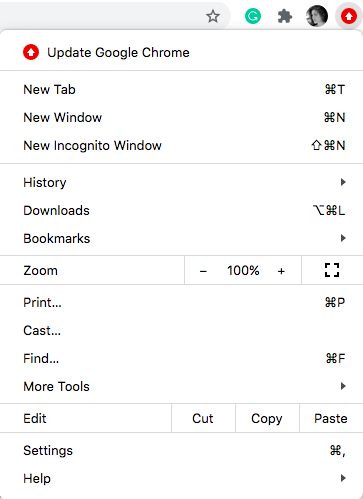
- Kliknite Pomoč > O Google Chromu.
- Brskalnik se odpre v Nastavitve in samodejno preveri posodobitve. Če je vse posodobljeno, bo pisalo »Google Chrome je posodobljen«.
Neželene razširitve
Razširitve so kot telefonske aplikacije. Prenesete jih cel kup, a koliko jih uporabljate? Če vaš brskalnik deluje počasi, je morda čas za čiščenje hiše.
- Kliknite na tri pike v zgornjem desnem kotu brskalnika.
- Pojdite v Nastavitve > Razširitve.
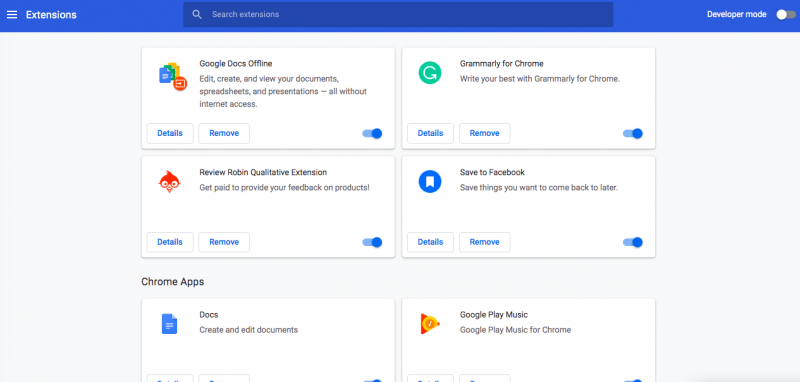
- Zdaj boste videli vse svoje trenutno nameščene razširitve.
- Kliknite Odstrani, da odstranite vse neželene razširitve.
- Če jih želite uporabljati v prihodnosti, vendar ne zdaj, kliknite levo od modrega gumba in ga onemogočite.
Neželene aplikacije
Chrome ima vnaprej nameščene različne aplikacije, kot so Gmail, YouTube in tako naprej. In seveda vam omogoča, da sami dodate aplikacije. Še enkrat, ali jih potrebujete vse? Če želite videti, katere aplikacije imate, v naslovno vrstico URL vnesite »chrome://apps« (brez narekovajev) in pritisnite Enter.
To bo odprlo stran z aplikacijami. Če na primer ne uporabljate Google Drive, lahko z desno miškino tipko kliknete ikono in jo odstranite.
Počistite predpomnilnik
Chrome predpomni strani, ki jih obiščete, in sčasoma se lahko povečajo do velikosti več gigabajtov. To lahko vpliva tudi na upočasnitev Chroma, zato ga je pametno občasno počistiti.
- Kliknite meni brskalnika Chrome in pojdite na Nastavitve. Druga možnost je, da v naslovno vrstico vnesete »chrome://settings/« (brez narekovajev). Tako ali tako je v redu.
- Ko ste v nastavitvah, pojdite na Zasebnost in varnost.
- Izberite Počisti podatke brskanja & Počisti zgodovino, piškotke, predpomnilnik in drugo.
- Kliknite na Počisti podatke. Privzeto je nastavljen na "osnovno" in to zadostuje za večino uporabnikov.
Brisanje predpomnilnika lahko traja nekaj časa, vendar bodo vse te stare datoteke sčasoma izbrisane. To bi moralo bistveno pospešiti Chrome.
Začeti od začetka
Če vse drugo ne uspe in Chrome še vedno deluje počasi, ga ponastavite na privzeto stanje. S tem boste odstranili vse razširitve in aplikacije in začeli boste lahko znova s svežo kopijo Chroma.
- Pojdite na Nastavitve.
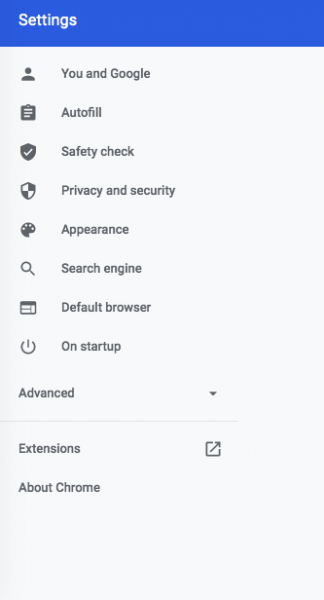
- Kliknite Napredno.
- Izberite »Obnovi nastavitve na prvotne privzete vrednosti«.
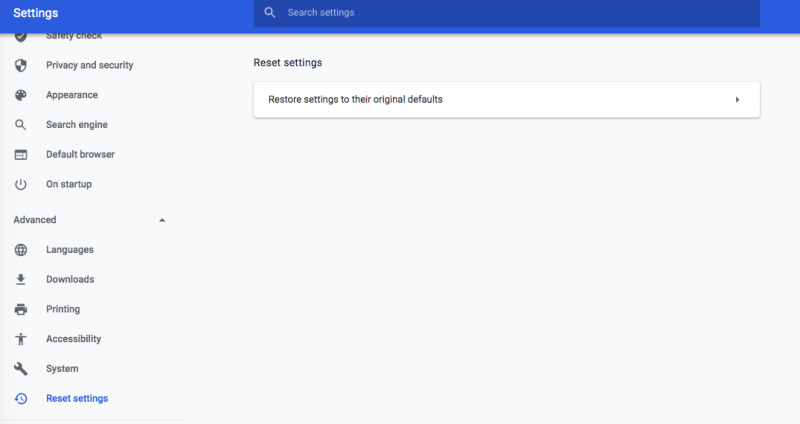
- Potrdite svojo izbiro in Chrome se bo ponastavil.
V zaključku
Če imate v vsakem trenutku odprtih več kot 10 zavihkov (in veliko ljudi jih!), potem ni presenetljivo, da se bo Chrome upočasnil. Vem, da jih boste morda potrebovali za čarovnijo večopravilnosti, vendar se navadite, da zaprete zavihke, ko končate s spletnim mestom ali spletno stranjo. Več kot je odprtih zavihkov, počasnejši bo Chrome deloval.